win10如何调分辨率 win10调分辨率的方法
时间:2017-07-04 来源:互联网 浏览量:420
今天给大家带来win10如何调分辨率,win10调分辨率的方法,让您轻松解决问题。
今天我们来说说win10怎么调分辨率,在win10中一般系统会自动把分辨率调整到最佳状态,当然特殊情况下需要特别的分辨率就可以通过手动来调整了。具体方法如下:
1进入win10,在桌面上右击鼠标,在弹出菜单中选择“显示设置”
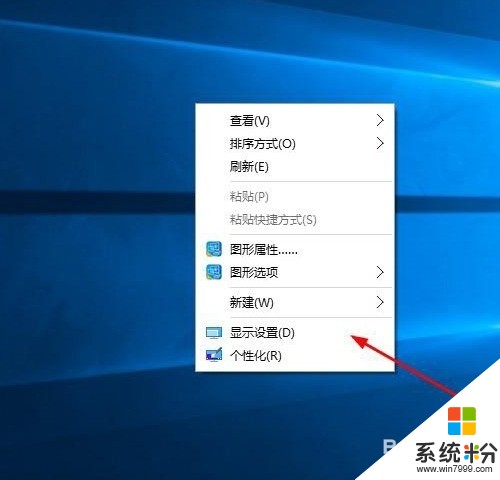 2
2第二种方法,打开开始菜单中的“设置”
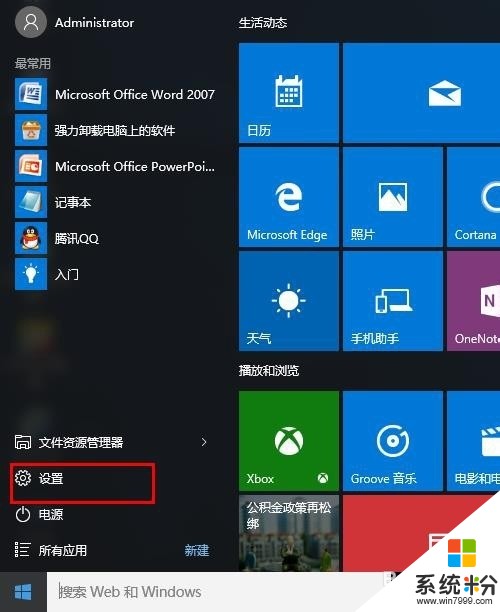 3
3在设置界面中选择第一个图标“系统”
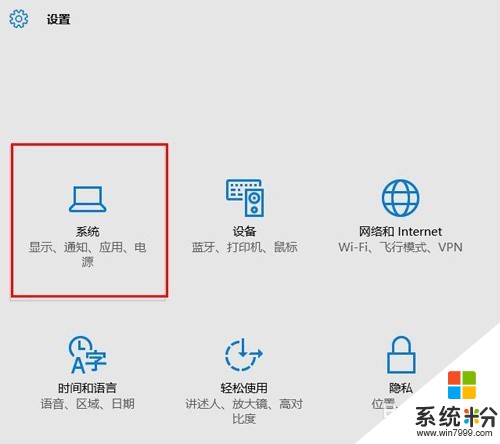 4
4进入系统的显示设置界面
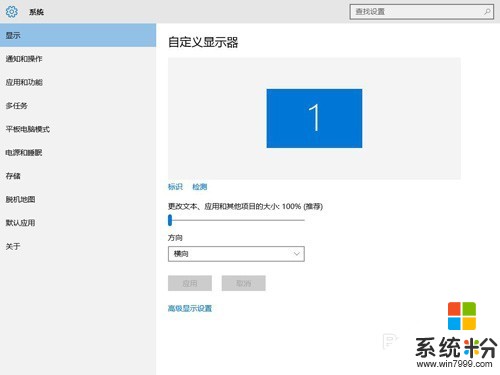 5
5在界面中找到“高级显示设置”并打开。
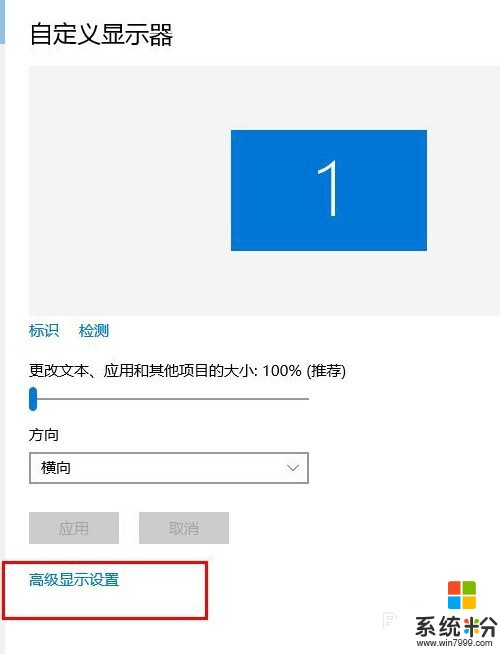 6
6进入自定义显示器界面,在分辨率下拉框中选择所需要的分辨率即可。
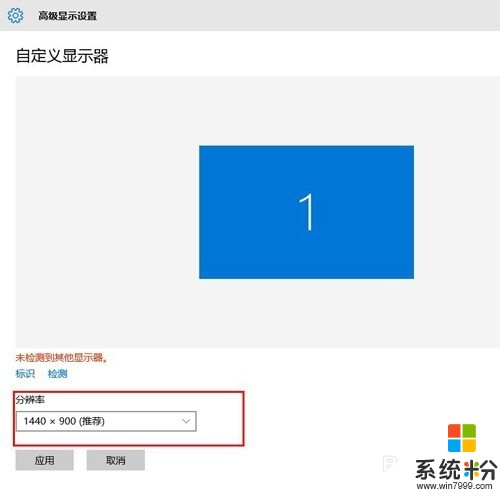
以上就是win10如何调分辨率,win10调分辨率的方法教程,希望本文中能帮您解决问题。
我要分享:
上一篇:ThinkPad X1 YOGA笔记本Win10系统如何关闭自动键盘背光 ThinkPad X1 YOGA笔记本Win10系关闭自动键盘背光的方法
下一篇:Win10 Mobile系统键盘怎样调整光标控制器 Win10 Mobile系统键盘调整光标控制器的方法
相关教程
- ·Win10分辨率如何调 Win10分辨率设置方法 Win10分辨率调 Win10分辨率的设置的方法
- ·Win10桌面分辨率怎么调?调节桌面分辨率的方法!
- ·笔记本win10分辨率怎么调?win10分辨率在哪里调?
- ·win10分辨率不对怎么修复,win10分辨率调整方法
- ·如何调整Win10电脑屏幕分辨率? 调整Win10电脑屏幕分辨率的方法有哪些?
- ·win10系统调整分辨率的方法 如何在win10系统之下调整分辨率
- ·桌面文件放在d盘 Win10系统电脑怎么将所有桌面文件都保存到D盘
- ·管理员账户怎么登陆 Win10系统如何登录管理员账户
- ·电脑盖上后黑屏不能唤醒怎么办 win10黑屏睡眠后无法唤醒怎么办
- ·电脑上如何查看显卡配置 win10怎么查看电脑显卡配置
win10系统教程推荐
- 1 电脑快捷搜索键是哪个 win10搜索功能的快捷键是什么
- 2 win10系统老是卡死 win10电脑突然卡死怎么办
- 3 w10怎么进入bios界面快捷键 开机按什么键可以进入win10的bios
- 4电脑桌面图标变大怎么恢复正常 WIN10桌面图标突然变大了怎么办
- 5电脑简繁体转换快捷键 Win10自带输入法简繁体切换快捷键修改方法
- 6电脑怎么修复dns Win10 DNS设置异常怎么修复
- 7windows10激活wifi Win10如何连接wifi上网
- 8windows10儿童模式 Win10电脑的儿童模式设置步骤
- 9电脑定时开关机在哪里取消 win10怎么取消定时关机
- 10可以放在电脑桌面的备忘录 win10如何在桌面上放置备忘录
win10系统热门教程
最新win10教程
- 1 桌面文件放在d盘 Win10系统电脑怎么将所有桌面文件都保存到D盘
- 2 管理员账户怎么登陆 Win10系统如何登录管理员账户
- 3 电脑盖上后黑屏不能唤醒怎么办 win10黑屏睡眠后无法唤醒怎么办
- 4电脑上如何查看显卡配置 win10怎么查看电脑显卡配置
- 5电脑的网络在哪里打开 Win10网络发现设置在哪里
- 6怎么卸载电脑上的五笔输入法 Win10怎么关闭五笔输入法
- 7苹果笔记本做了win10系统,怎样恢复原系统 苹果电脑装了windows系统怎么办
- 8电脑快捷搜索键是哪个 win10搜索功能的快捷键是什么
- 9win10 锁屏 壁纸 win10锁屏壁纸设置技巧
- 10win10系统老是卡死 win10电脑突然卡死怎么办
